Activar o desactivar el modo juego en Windows 10: Guía paso a paso

El modo juego es una función que se encuentra disponible en el sistema operativo Windows 10. Esta función permite optimizar el rendimiento del sistema y mejorar la experiencia de juego al asignar más recursos a los juegos que se están ejecutando. Sin embargo, es posible que algunos usuarios no estén familiarizados con esta función o no sepan cómo activarla o desactivarla según sus necesidades.
Te mostraremos paso a paso cómo activar o desactivar el modo juego en Windows 10. Explicaremos cómo acceder a la configuración del modo juego, qué opciones puedes ajustar y cómo aprovechar al máximo esta función para mejorar tu experiencia de juego en tu PC. Sigue leyendo para descubrir cómo optimizar tu sistema para obtener el mejor rendimiento mientras juegas.
 Guía completa: Cómo entrar y jugar a Pokémon GO fácilmente
Guía completa: Cómo entrar y jugar a Pokémon GO fácilmenteAccede a la configuración de Windows 10
Para activar o desactivar el modo juego en Windows 10, primero debes acceder a la configuración del sistema operativo. Sigue los siguientes pasos:
- Abre el menú de inicio de Windows 10 haciendo clic en el botón de inicio en la esquina inferior izquierda de la pantalla o presionando la tecla de Windows en tu teclado.
- En el menú de inicio, haz clic en el icono de "Configuración" que tiene forma de engranaje.
- Se abrirá la ventana de configuración de Windows. Aquí encontrarás diferentes categorías de configuración.
- Desplázate hacia abajo y busca la categoría "Juegos". Haz clic en ella para acceder a las opciones de configuración relacionadas con los juegos.
Una vez que hayas accedido a la configuración de juegos, podrás activar o desactivar el modo juego en Windows 10. Sigue leyendo para saber cómo hacerlo.
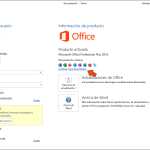 Cómo cambiar la licencia de Office 365 a otro plan o suscripción
Cómo cambiar la licencia de Office 365 a otro plan o suscripciónHaz clic en "Juegos"
Para activar o desactivar el modo juego en Windows 10, sigue los siguientes pasos:
Paso 1: Abre la Configuración de Windows
Para comenzar, haz clic en el botón de inicio de Windows en la esquina inferior izquierda de la pantalla. Luego, selecciona el icono de "Configuración" en forma de engranaje.
Paso 2: Navega hacia la sección de "Juegos"
Una vez que estés en la Configuración, desplázate hacia abajo y haz clic en la opción de "Juegos".
Paso 3: Activa o desactiva el modo juego
En la sección de "Juegos", encontrarás una lista de opciones relacionadas con los juegos en Windows 10. Busca la opción que dice "Modo juego" y ábrela.
En esta sección, verás un interruptor que te permite activar o desactivar el modo juego. Si el interruptor está en posición de encendido, significa que el modo juego está activado. Si el interruptor está en posición de apagado, significa que el modo juego está desactivado.
Para activar el modo juego, simplemente cambia el interruptor a la posición de encendido. Para desactivar el modo juego, cambia el interruptor a la posición de apagado.
Recuerda: El modo juego en Windows 10 está diseñado para mejorar el rendimiento de los juegos al priorizar los recursos del sistema. Sin embargo, esto puede afectar el rendimiento de otras aplicaciones mientras el modo juego está activado.
¡Y eso es todo! Ahora sabes cómo activar o desactivar el modo juego en Windows 10. Si deseas cambiar la configuración en el futuro, simplemente sigue estos pasos nuevamente.
Espero que esta guía paso a paso haya sido útil. ¡Disfruta de tus juegos en Windows 10!
Desplázate hacia abajo y selecciona "Modo Juego"
Para activar o desactivar el modo juego en Windows 10, sigue estos sencillos pasos:
Paso 1: Abre la configuración de Windows 10
Para comenzar, haz clic en el botón de "Inicio" en la esquina inferior izquierda de la pantalla. Luego, selecciona el ícono de "Configuración" (representado por un engranaje) en el menú desplegable.
Paso 2: Accede a la sección de "Gaming"
Dentro de la ventana de configuración, busca y haz clic en la opción de "Juegos" para acceder a la sección de configuración de juegos en Windows 10.
Paso 3: Selecciona "Modo Juego"
En la barra lateral izquierda de la sección de "Gaming", encontrarás la opción de "Modo Juego". Haz clic en ella para continuar.
Paso 4: Activa o desactiva el "Modo Juego"
En la página de "Modo Juego", encontrarás un interruptor que te permite activar o desactivar esta función. Simplemente haz clic en el interruptor para cambiar entre "Activado" o "Desactivado".
Paso 5: Personaliza las opciones adicionales (opcional)
Si deseas personalizar las opciones adicionales del "Modo Juego", puedes hacerlo seleccionando la opción de "Configuración de juego" en la barra lateral izquierda. Aquí encontrarás diversas configuraciones, como atajos de teclado, grabación de juegos y notificaciones, entre otras.
¡Y eso es todo! Ahora sabes cómo activar o desactivar el modo juego en Windows 10. Recuerda que esta función está diseñada para optimizar el rendimiento de tu PC al jugar, así que úsala según tus necesidades y preferencias.
Activa o desactiva el interruptor del Modo Juego según tus preferencias
El Modo Juego es una característica de Windows 10 que está diseñada para mejorar la experiencia de juego en tu PC. Al activar el Modo Juego, tu sistema operativo dedicará más recursos a los juegos, lo que puede resultar en un mejor rendimiento y una experiencia de juego más fluida.
Si deseas activar o desactivar el Modo Juego en tu PC con Windows 10, puedes seguir estos sencillos pasos:
Activar el Modo Juego:
- Abre la aplicación de Configuración de Windows 10.
- Haz clic en la opción "Gaming" en la ventana de Configuración.
- En la barra lateral izquierda, selecciona "Modo Juego".
- En la página del Modo Juego, asegúrate de que el interruptor esté en posición de "Encendido".
- ¡Listo! Ahora el Modo Juego estará activado en tu PC.
Desactivar el Modo Juego:
- Abre la aplicación de Configuración de Windows 10.
- Haz clic en la opción "Gaming" en la ventana de Configuración.
- En la barra lateral izquierda, selecciona "Modo Juego".
- En la página del Modo Juego, asegúrate de que el interruptor esté en posición de "Apagado".
- ¡Listo! Ahora el Modo Juego estará desactivado en tu PC.
Recuerda que al activar el Modo Juego, es posible que tu PC consuma más recursos, por lo que si tienes un equipo con especificaciones más bajas, puede ser recomendable desactivar esta función para evitar posibles problemas de rendimiento.
¡Disfruta al máximo de tus juegos en Windows 10 con el Modo Juego activado o desactivado según tus preferencias!
¡Listo! El Modo Juego ha sido activado o desactivado en tu Windows 10
Activar o desactivar el modo juego en Windows 10 es una función útil para los jugadores de PC que desean optimizar su experiencia de juego. El Modo Juego permite asignar más recursos del sistema a los juegos, lo que puede mejorar el rendimiento y reducir el retraso o lag durante la reproducción.
Aquí te mostraremos cómo activar o desactivar el Modo Juego en Windows 10 paso a paso:
Paso 1: Abre la configuración de Windows 10
Para empezar, haz clic en el botón de inicio en la esquina inferior izquierda de la pantalla y selecciona "Configuración" en el menú desplegable.
Paso 2: Accede a la sección de "Juegos"
Dentro de la configuración, busca y haz clic en la opción "Juegos" para abrir la configuración relacionada con los juegos en Windows 10.
Paso 3: Activa o desactiva el Modo Juego
En la sección de "Juegos", encontrarás una pestaña llamada "Modo Juego" en el panel izquierdo. Haz clic en ella para acceder a la configuración del Modo Juego.
Una vez en la configuración del Modo Juego, verás un interruptor que dice "Usar el Modo Juego". Si quieres activar el Modo Juego, simplemente desliza el interruptor hacia la posición de encendido. Si deseas desactivarlo, desliza el interruptor hacia la posición de apagado.
Nota: Si el interruptor está en posición de encendido, significa que el Modo Juego está activado. Si está en posición de apagado, significa que el Modo Juego está desactivado.
Paso 4: Ajusta las configuraciones adicionales (opcional)
Si deseas personalizar aún más el Modo Juego, puedes hacerlo haciendo clic en el enlace "Configuración adicional del Modo Juego". Esto te permitirá ajustar opciones como la grabación de clips de juego, la transmisión en vivo y más.
¡Y eso es todo! Has activado o desactivado el Modo Juego en tu Windows 10 según tus preferencias. Recuerda que puedes cambiar esta configuración en cualquier momento siguiendo los mismos pasos. ¡Disfruta de una experiencia de juego mejorada!
Preguntas frecuentes
1. ¿Qué es el modo juego en Windows 10?
El modo juego en Windows 10 es una función que optimiza el rendimiento de tu PC para mejorar la experiencia de juego.
2. ¿Cómo activo el modo juego en Windows 10?
Para activar el modo juego en Windows 10, ve a Configuración > Juegos > Modo juego y activa la opción "Usar el modo juego".
3. ¿Qué beneficios tiene el modo juego en Windows 10?
El modo juego en Windows 10 permite dedicar más recursos del sistema a los juegos, mejorando así el rendimiento y reduciendo los tiempos de carga.
4. ¿Puedo desactivar el modo juego en Windows 10?
Sí, puedes desactivar el modo juego en Windows 10 en cualquier momento yendo a Configuración > Juegos > Modo juego y desactivando la opción "Usar el modo juego".
Deja una respuesta
Entradas relacionadas